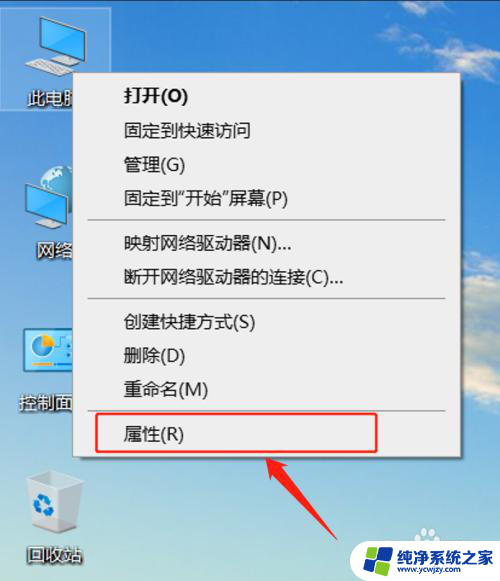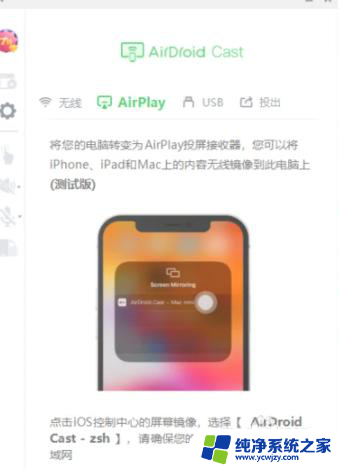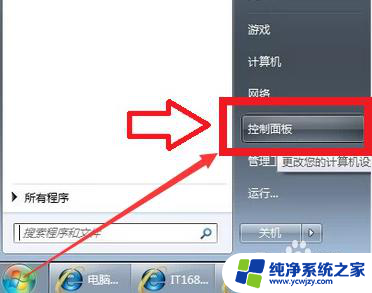windows7笔记本投屏入口
Windows7笔记本是一款功能强大的操作系统,其中具有无线投屏功能,可以让用户方便地将笔记本屏幕投射到其他设备上,实现更加便捷的工作和娱乐体验,通过简单的设置,用户可以轻松连接到其他设备,享受高清的投屏效果。接下来我们将介绍如何在Windows7笔记本上使用无线投屏功能,让您体验到更加便利的技术生活。
步骤如下:
1.进入Windows
确保电脑和电视连在同一个WiFi下,打开网络,看看是否可以被电脑识别。然后在【开始】菜单输入【services.msc】,进入Windows服务;
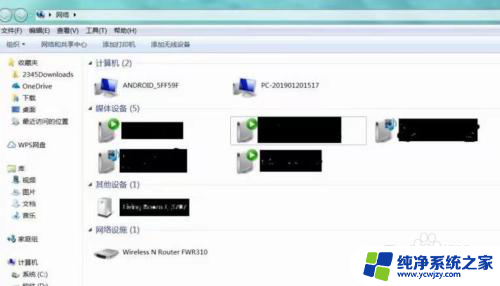
2.设置启动
找到SSDP Discovery,并右键设置启动(自动);再找到 Windows MediaPlayer Network Sharing Service,右键设置启动(自动);
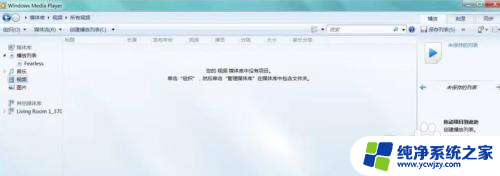
3.设置为家庭网络
然后再在【网络和共享中心】中将当前电脑的无线网络类型设置为【家庭网络】。

4.打开windows media player
在【开始】菜单搜索打开windows media player;在【媒体流】中,勾选【允许远程控制我的播放器】和【自动允许设备播放我的媒体】;选择更多流选项】,选择全部允许;
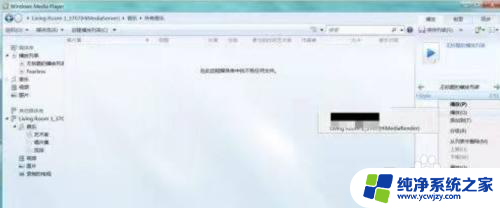
5.选择无线投屏
在已经连接好同一个WiFi的手机上选择【无线投屏】,在列表中找到您的手机即可。
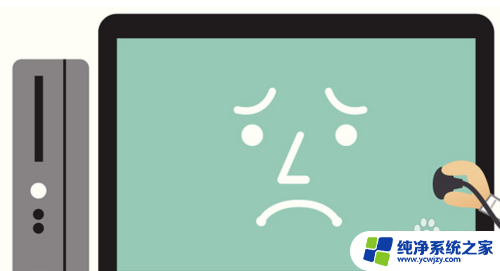
以上便是Windows 7 笔记本投屏入口的全部内容,如果你遇到了相同的情况,可以参照本文提供的方法来解决,希望对大家有所帮助。